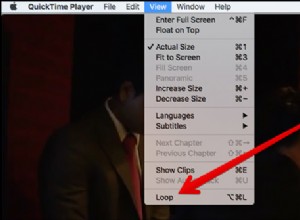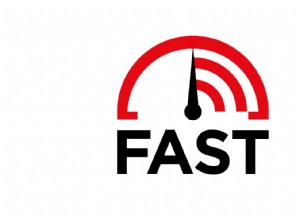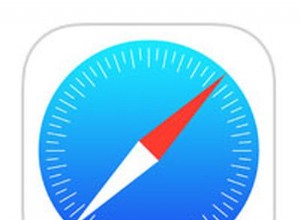هل تستخدم ألبومات صور iPhone لتنظيم صورك؟ مع استمرار نمو سعات تخزين iPhone ، تزداد أيضًا الحاجة إلى نظام تخزين سهل الاستخدام. وإلا كيف ستجد صور القطط المفضلة لديك أو لقطات أحفادك عندما تحتاج إليها؟ ستغطي هذه المقالة كل ما تحتاج لمعرفته حول ألبومات صور iPhone حتى تتمكن من الاحتفاظ بصورك في المكان الذي تريده بالضبط.
استخدام ألبومات صور iPhone
تساعدك ألبومات الصور في الحفاظ على صورك منظمة حتى تتمكن من العثور عليها دون التمرير عبر مكتبتك بالكامل. إذا لم تستخدم ألبومات صور iPhone من قبل ، فستكون سعيدًا لاكتشاف مدى سهولة استخدامها ومشاركتها وحذفها.
 تجنب فوضى الصور على iPhone
تجنب فوضى الصور على iPhone كلما زاد عدد الصور الموجودة على هاتفك ، زادت صعوبة إدارتها. إذا لم تتمكن من العثور على ما تبحث عنه ، فقد تحتاج إلى تنظيف الفوضى. صور الجوزاء يمكنه اكتشاف وحذف الصور المتشابهة والتكرارات والصور الباهتة بسرعة.
قم بالتحميل من متجر البرامجكيفية إنشاء وإعادة تسمية ألبوم على iPhone
لنبدأ من البدايه. قبل أن تبدأ في تنظيم صورك على iPhone في ألبومات ، سيتعين عليك إنشاؤها. خذ بعض الوقت للتفكير في الطريقة التي تريد بها تنظيم ألبوماتك - هل ستنشئ ألبومات حسب التاريخ أو الموقع أو الموسم أو الموضوع؟ يتم إنشاء بعض الألبومات تلقائيًا (صور شخصية ، ومقاطع فيديو ، وصور بانورامية) ، وأخرى ، عليك أن تنشئها بنفسك. إليك كيفية إنشاء ألبومات صور مخصصة على جهاز iPhone الخاص بك.
- ابدأ تشغيل تطبيق "الصور" على جهاز iPhone.
- اضغط على الألبومات في الجزء السفلي من الشاشة.
- اضغط على الرمز + أعلى اليسار.
- انقر على "ألبوم جديد".
- أدخل اسم الألبوم الخاص بك في النموذج المنبثق ثم انقر فوق "حفظ".
- ستظهر جميع صورك على الشاشة. يمكنك الآن التمرير خلالها والنقر على تلك التي تريد إضافتها إلى ألبوم الصور الجديد الخاص بك.
- عند الانتهاء من تحديد الصور ، انقر فوق "تم".
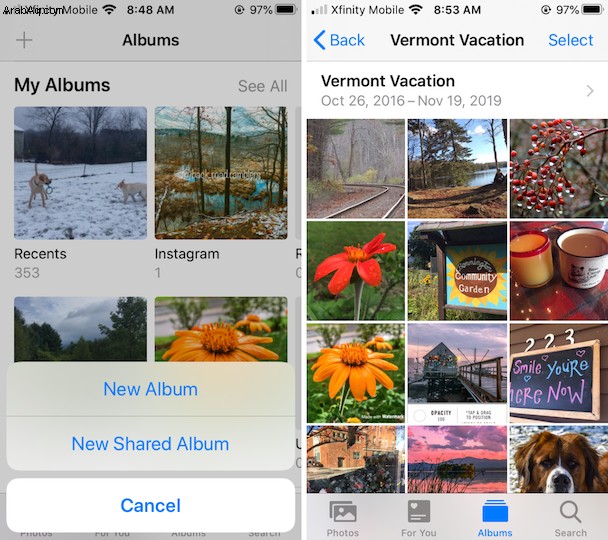
كيفية حذف ألبوم على iPhone
ماذا لو وجدت أن ألبوماتك لم تعد تعمل من أجلك وتريد حذفها - إما لإنشاء ألبومات جديدة أو لتوفير مساحة على جهاز الكمبيوتر - فمن السهل حذف ألبومات الصور من ألبوم الكاميرا. الألبومات الوحيدة التي لا يمكنك حذفها هي ألبومات المخزون التي يأتي بها جهاز iPhone الخاص بك:جميع الصور ، والحديثة ، والمفضلة. إليك كيفية حذف ألبوم على جهاز iPhone.
- افتح تطبيق "الصور" على جهاز iPhone الخاص بك وانقر على "الألبومات" في أسفل الشاشة.
- انقر على "رؤية الكل".
- انقر على "تعديل".
- ستظهر ألبوماتك على الشاشة بعلامة ناقص حمراء صغيرة في الزاوية العلوية اليسرى.
- اضغط على علامة الطرح في الألبوم الذي تريد حذفه.
- ستظهر شاشة منبثقة تسألك ، "هل أنت متأكد من أنك تريد حذف الألبوم [اسم الألبوم]؟ لن يتم حذف الصور ".
- انقر على "حذف الألبوم".
- انقر فوق "تم" عند قيامك بحذف جميع الألبومات التي لم تعد تريدها في تطبيق الصور.
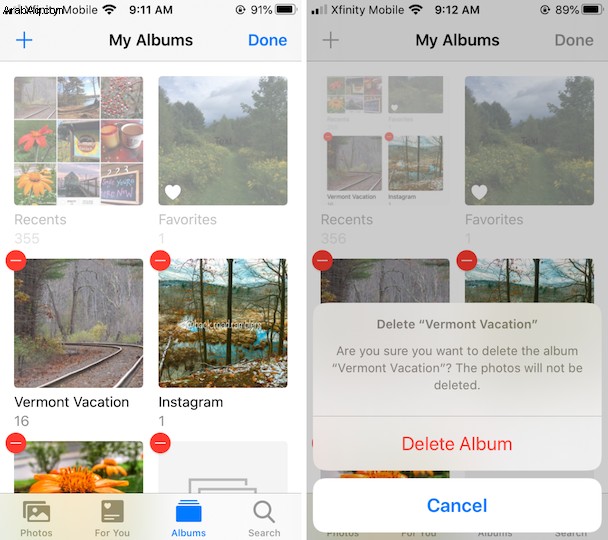
هل يؤدي حذف ألبوم في تطبيق الصور إلى حذف الصور الموجودة فيه؟
القلق الأكبر عند حذف الألبومات هو أنك ستفقد كل صورك داخل كل ألبوم. خذ نفسًا عميقًا لأن صورك آمنة. سيبقون في ألبوم الكاميرا. لن يتم تنظيمهم في الألبوم الذي حذفته للتو.
الألبوم المخفي على iPhone
إذا كانت لديك صور على iPhone لا تريد أن يراها أي شخص آخر ، فيمكنك إما حذفها نهائيًا أو الاحتفاظ بها خاصة. هناك طريقة سهلة لإخفائهم باستخدام ميزة الألبوم المخفي. سيؤدي وضع صورة حساسة في ألبوم مخفي على iPhone إلى إخفاء الصورة من جميع الألبومات الأخرى ، بالإضافة إلى إخفائها من المجموعات واللحظات والسنوات. لن يكون ألبومك المخفي محميًا بكلمة مرور ، ولكنه سيمنع أعين المتطفلين من الحدوث دون قصد على المحتوى الخاص بك.
كيفية إنشاء ألبوم مخفي على iPhone
- افتح تطبيق الصور وانتقل إلى الصورة التي تريد إخفاءها.
- اضغط على زر المشاركة في أسفل اليسار (مربع به سهم لأعلى).
- مرر لأسفل وانقر على إخفاء.
- اضغط على "إخفاء الصورة" على الزر المنبثق.
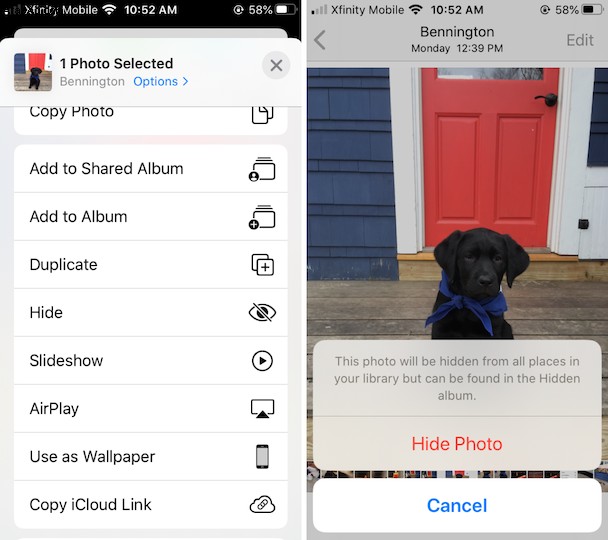
كيف أعثر على ألبوم الصور المخفي؟
الآن بعد أن أصبحت صورك في مأمن من الأصدقاء والعائلة الذين قد يكون لديهم إمكانية الوصول إلى جهاز iPhone ، فإليك كيفية العثور عليها عندما تريد عرضها.
- افتح تطبيق الصور وانقر على الألبومات.
- مرر إلى أسفل وانقر على مخفي.
- ستظهر جميع صورك المخفية هنا. إذا كنت تريد إظهار صورتك ، فانقر فوق زر المشاركة ، ثم إظهار.
هل يمكنك قفل ألبوم صور على iPhone؟
بينما لا يمكنك قفل ألبوم صور كامل على iPhone ، يمكنك قفل صورك الخاصة بعيدًا داخل تطبيق Notes باستخدام الحماية برمز المرور. (لاحظ أن هذه الميزة لا تعمل للحفاظ على خصوصية مقاطع الفيديو.) وإليك كيفية قفل الصور باستخدام تطبيق Notes.
- ضمن "الإعدادات" ، مرر لأسفل وانقر على "ملاحظات".
- انقر على كلمة المرور. قم بتعيين كلمة المرور التي ستكون مطلوبة في المستقبل للوصول إلى ملاحظاتك.
- انقر على "تم".
- لحفظ الصورة في ملاحظاتك ، انتقل إلى الصورة وانقر على أيقونة المشاركة.
- انقر على "الملاحظات".
- اختر حفظ صورتك في ملاحظة جديدة أو ملاحظة أنشأتها بالفعل.
- انقر على "حفظ".
- افتح الملاحظة التي حفظت فيها الصورة للتو.
- انقر على رمز المشاركة.
- انقر على رمز القفل. ملاحظتك الآن محمية برمز مرور.
- ارجع إلى تطبيق الصور واحذف الصورة التي تريد إخفاءها.
تمت مشاركة الألبومات على iPhone
هل تعلم أنه يمكنك استخدام تطبيق الصور لمشاركة الصور مع أصدقائك وعائلتك وزملائك في العمل باستخدام الألبومات المشتركة؟ يمكنك القيام بذلك باستخدام iCloud Shared Album.
كيف تعمل الألبومات المشتركة على iPhone؟
يتيح لك iCloud إنشاء ألبومات مشتركة للآخرين لعرضها والتعليق عليها والإضافة إليها. يتم تشفير الألبومات المشتركة لحماية خصوصيتك ولن تتم مشاركتها إلا مع الأشخاص الذين دعوتهم إلى الألبوم. تعد مشاركة الألبوم أمرًا بسيطًا بمجرد إعداد مشاركة الصور على iCloud على هاتفك. وإليك كيفية القيام بذلك:
- افتح "الإعدادات" على جهاز iPhone.
- مرر لأسفل وانقر على "الصور".
- انقر لتبديل "الألبومات المشتركة" إلى وضع التشغيل.
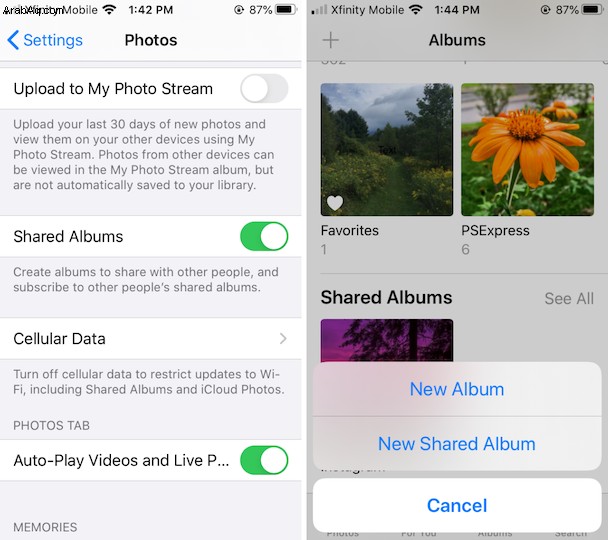
كيفية إنشاء ألبوم مشترك على iCloud
- افتح تطبيق "الصور" على جهاز iPhone.
- انقر على "الألبومات".
- اضغط على أيقونة + أعلى اليسار.
- انقر على "ألبوم مشترك جديد".
- أضف اسمًا لألبومك المشترك.
- ستظهر شاشة منبثقة حيث يمكنك كتابة أسماء جهات الاتصال التي تريد تضمينها في ألبومك المشترك.
- انقر على "إنشاء"
- يمكنك الآن إضافة صور إلى ألبومك المشترك. ستتلقى جهات الاتصال الخاصة بك إشعارًا بإضافتها إلى ألبوم مشترك أيضًا.
كيفية حذف ألبوم صور iCloud
يمكنك حذف "ألبوم مشترك" في أي وقت ، طالما أنك المنشئ الأصلي. وإليك كيفية القيام بذلك:
- افتح تطبيق الصور
- ضمن الألبومات المشتركة ، انقر على "مشاهدة الكل".
- انقر على "تعديل".
- انقر على علامة الناقص الحمراء في الألبوم الذي تريد حذفه.
- أكِّد بالنقر على "حذف".
- انقر على "تم".
ألبومات صور iPhone طريقة سهلة للحفاظ على تنظيم الصور ومقاطع الفيديو ، خاصة مع سعات التخزين الضخمة للهواتف الأحدث. إذا وجدت نفسك مع بضع دقائق إضافية مع هاتفك في يدك ، فابدأ في إنشاء ألبومات صور لجميع ذكرياتك المفضلة.